ওভারলে এবং KML
তথ্যমূলক বা শিক্ষামূলক উদ্দেশ্যে অ্যানিমেশন তৈরি করার সময় অনেক ক্ষেত্রে আপনাকে দর্শকের কথা মাথায় রেখে নির্দিষ্ট অঞ্চল বা জায়গা হাইলাইট করতে হবে। আপনি আর্থ স্টুডিও-তে নিজস্ব KML / KMZ ফাইল ইম্পোর্ট করতে পারেন। এতে আপনি অ্যানিমেশনের সাথে বিভিন্ন ধরনের ভৌগলিক তথ্য দেখানোর সুবিধাটি পাবেন।
ওভারলে যোগ করা এবং সরানো
ফাইল বার-এর ওভারলে মেনু থেকে ওভারলে ম্যানেজ করা যায়।
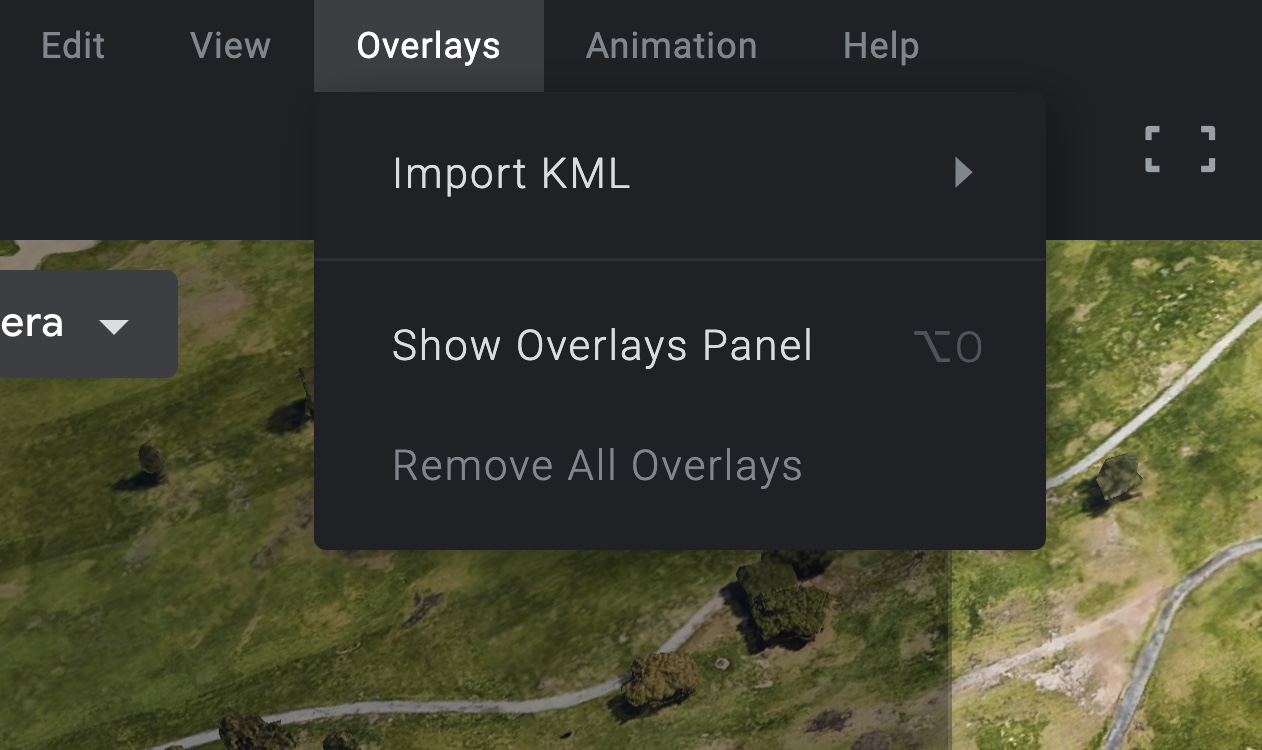
কোনও ওভারলে যোগ করার জন্য আপনার স্থানীয় ডিরেক্টরি থেকে KML অথবা KMZ ইম্পোর্ট করুন অথবা Google ড্রাইভ থেকে একটি ফাইল বেছে নিন। আর্থ স্টুডিও প্রজেক্টে একসাথে একাধিক ওভারলে ব্যবহার করা যায়। প্রজেক্টে ব্যবহৃত ওভারলে সরানোর জন্য KML আইটেমের ওভারফ্লো মেনুতে ক্লিক করে মুছে দিন বিকল্পটি বেছে নিন।
দৃশ্যমানতা
প্রজেক্টে ওভারলে যোগ করলে ভিউপোর্টে ওভারলে প্যানেল দেখানো হয়। ওভারলের সমস্ত সাব-এলিমেন্ট এই প্যানেলে "ট্রি" হায়ারার্কিতে উল্লেখ করা থাকে। কোনও এলিমেন্টে টিক চিহ্ন দিলে অথবা টিক চিহ্ন তুলে নিলে সেটি গ্লোবে দেখানো অথবা সরানো হয়।
এছাড়া, আপনি বিভিন্ন সাব-এলিমেন্টের নাম অনুযায়ী সেগুলি ফিল্টার করতে পারেন। যে সমস্ত ওভারলে-তে অনেক সাব-এলিমেন্ট থাকে, এর ফলে সেগুলি সহজে নিয়ন্ত্রণ করা যায়।
KML ব্যবহৃত হয়েছে, এমন প্রজেক্ট সেভ করা
ইম্পোর্ট করা KML ফাইলের সাইজ বেশ বড় হয়, তাই আর্থ স্টুডিও প্রজেক্টে সেগুলি সরাসরি এম্বেড করা হয় না। তার বদলে KML ফাইলগুলি Google ড্রাইভে সেভ করা হয় এবং প্রজেক্টে সেগুলির রেফারেন্স স্টোর করা থাকে। এর ফলে অ্যাকাউন্টে লগ-ইন করা অবস্থায় আপনি যেকোনও কম্পিউটার থেকে এমন প্রজেক্ট অ্যাক্সেস করতে পারেন, যা KML সহ সেভ করা হয়েছে।
মনে রাখবেন, প্রজেক্ট ক্লাউডে সেভ করা হলে অথবা যিনি .esp ফাইলটি তৈরি করেছেন তিনিই সেটি খোলার চেষ্টা করলে তবেই এটি কাজ করবে। KML ব্যবহৃত হয়েছে, এমন কোনও প্রজেক্ট অন্য ব্যবহারকারীর সাথে শেয়ার করার প্রয়োজন হলে তাকে Google ড্রাইভে আপনার KML ফাইলে অ্যাক্সেস দিতে হবে। আরও জানতে এখানে দেখুন।
ওভারলে সংক্রান্ত সীমাবদ্ধতা
ব্যবহারযোগ্য ফিচার
তথ্যমূলক / শিক্ষামূলক উদ্দেশ্যে প্রয়োজনীয় বেশিরভাগ KML ফিচার আর্থ স্টুডিও-তে ব্যবহার করা যায়। তবে এ কথাও খেয়াল রাখবেন, KML ফাইলে বিভিন্ন ধরনের স্পেসিফিকেশন থাকে এবং সবগুলি বিশেষ এলিমেন্ট ব্যবহার করা যেতে নাও পারে। অফিসিয়াল ডকুমেন্ট অনুযায়ী, বর্তমানে এই এলিমেন্টগুলি ব্যবহার করা যায়:
- Points
- Polygons
- Placemarks
- GroundOverlays
- ScreenOverlays
- Network Links
প্রিভিউয়ের কোয়ালিটি
ফ্রেম এডিটরে ওভারলে নিয়ে কাজ করার সময়, বিশেষ করে প্লেব্যাকের সময়, আপনি হয়ত দেখবেন যে বর্ডারগুলি মুছে যাচ্ছে, ভুল জায়গায় দেখানো হচ্ছে বা অন্য কোনও অসুবিধা হচ্ছে। রিয়েল-টাইমে (প্লেব্যাক এবং নেভিগেশনের জন্য) ওভারলে রেন্ডার করা খুব কষ্টসাধ্য ব্যাপার, তবে ফাইনাল রেন্ডারের আউটপুট নেওয়ার সময় এই অসুবিধা হবে না। রেন্ডার হওয়া কন্টেন্টের প্রতিটি ফ্রেমের ক্ষেত্রে সর্বোচ্চ কোয়ালিটির ডেটা লোড হলে তবেই সেটি সেভ করা হয়।